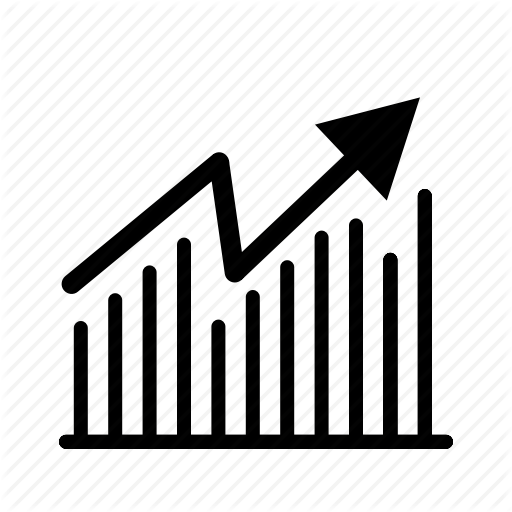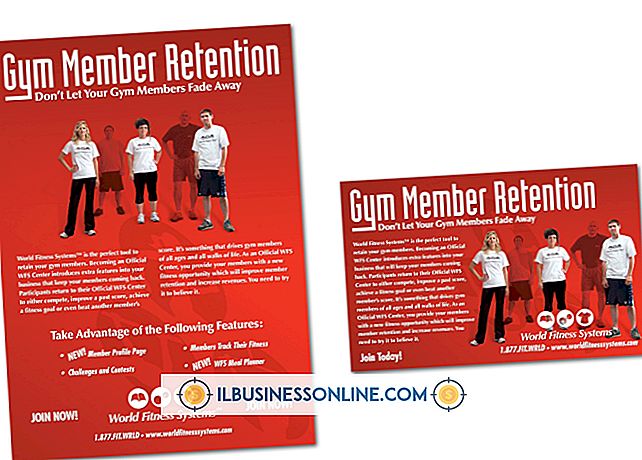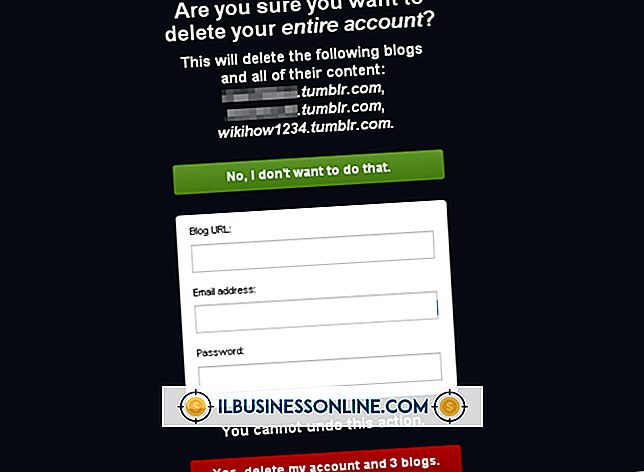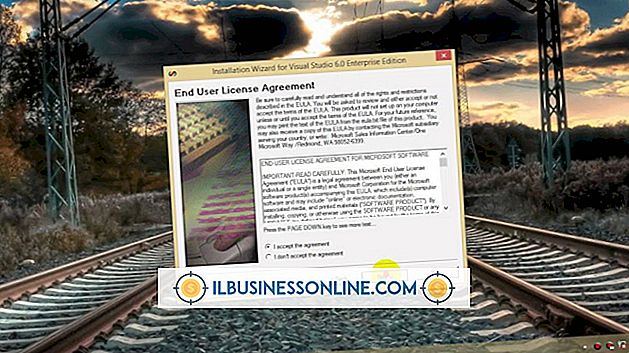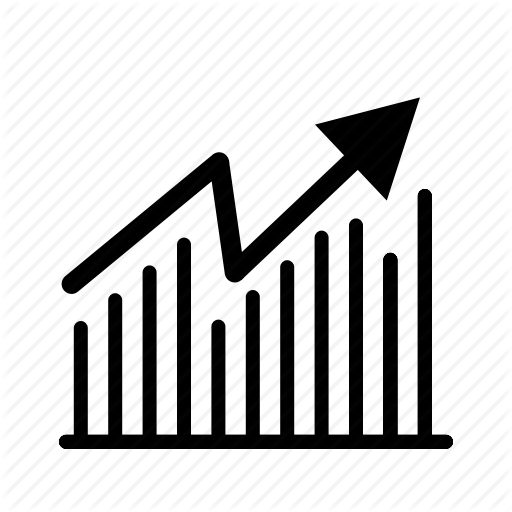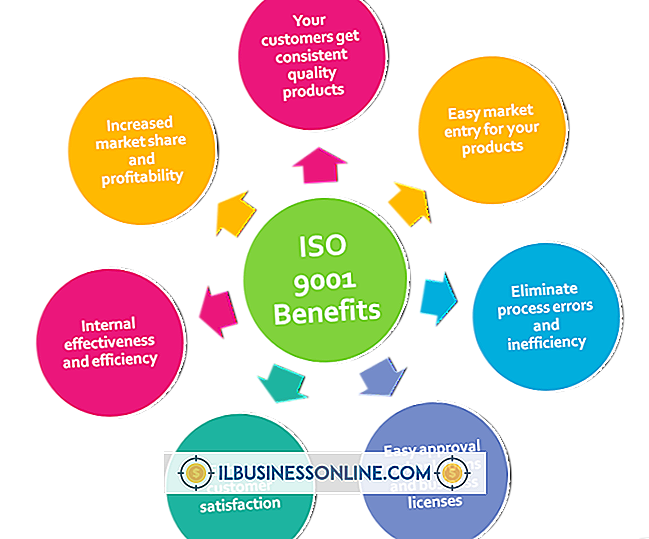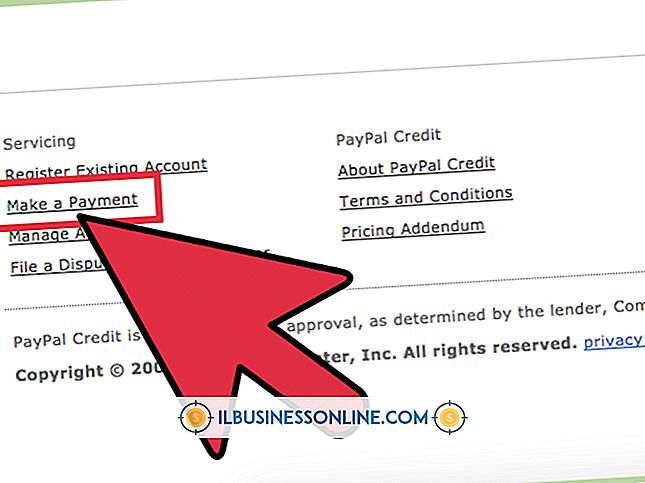Sådan uploader du en brugerdefineret eBay-butikskabel

Når din virksomhed sælger produkter fra et fysisk sted, såsom en murstenmørtelbutik, har du kun adgang til en lokal kundebase. Med en eBay-butik kan du nå en global markedsplads, der har potentiale til at øge din virksomheds overskud stærkt. EBay giver dig mulighed for at dekorere din butik med en af deres skabeloner, men hvis du har HTML-kode til en brugerdefineret skabelon, kan du uploade den til en personlig butiksfront.
Upload brugerdefineret butikstema
1.
Naviger til eBay.com og log ind på din eBay-sælgerkonto.
2.
Klik på "Min eBay" øverst på siden. Klik på "Administrer min butik" på oversigtssiden.
3.
Klik på "Brugerdefinerede sider" under Store design på venstre side af siden. Klik på "Opret ny side" under Aktive sider.
4.
Rul ned og vælg "1 Tekstafsnit / HTML" i rullemenuen. Klik på "Fortsæt".
5.
Indtast en titel for din brugerdefinerede butiksfront i feltet Side Titel.
6.
Klik på fanen "Indtast din egen HTML" i tekstafsnit 1. Kopier HTML-koden til din brugerdefinerede butikskabel, og indsæt den derefter i tekstfeltet. Hvis du har købt butiksskabelonen, skal du tjekke din email for HTML-koden. Du har muligvis også gemt koden på din computer.
7.
Klik på "Skjul venstre navigationslinje", hvis dit brugerdefinerede tema ikke bruger venstre navigationslinje eller "Vis venstre navigationslinje", hvis det gør det. Klik på "Fortsæt".
8.
Klik på "Gem og offentliggør" på forhåndsvisningssiden. EBay leder dig til oversigtssiden for brugerdefinerede sider.
9.
Rul ned og klik på rullemenuen under "Gem Hjemmeside." Klik på navnet på den brugerdefinerede butik, du uploadede, og klik derefter på "Anvend" for at bruge butiksskabelonen.
Upload en brugerdefineret overskrift
1.
Log ind på din eBay-sælgerkonto på eBay.com.
2.
Klik på "Min eBay", derefter "Administrer min butik" og derefter "Skærmindstillinger."
3.
Klik på "Skift til et andet tema" under "Tema og skærm", og klik derefter på "Nemt tilpasses" under "Temaer".
4.
Klik på "Kun tilpasset overskrift", og derefter "Gem indstillinger" for at vende tilbage til siden Skærmindstillinger.
5.
Klik på "Skift" i afsnittet Butikshovedvisning. Klik på "Ja, angiv yderligere oplysninger i overskriften."
6.
Indtast HTML-koden for din brugerdefinerede overskrift i tekstfeltet. Hvis du har købt et brugerdefineret tema og overskrift, blev koden til overskriften højst sandsynligt sendt til dig i en separat fil. Klik på "Gem indstillinger".
Tip
- Du kan ændre farven på din butiks navigationslinje fra siden Administrer min butik. Klik på "Skærmindstillinger" og derefter "Rediger nuværende tema" under "Tema og skærm". Indtast HTML-farvekoderne for dit tema i feltet Primærfarve, sekundær farve og accentfarve, og klik derefter på "Gem indstillinger."